iMyFone iBypasser
намного проще, чем на Windows. Для пользователей Windows, если у вас есть доступ к компьютеру Mac, вам рекомендуется сначала выполнить джейлбрейк на Mac.
Блокировка активации Apple создана для защиты от несанкционированного использования утерянных или украденных устройств.
Разблокировать ее может только владелец учетной записи iCloud, используя верный Apple ID и пароль. Однако на рынке много бывших в употреблении iPhone с блокировкой активации iCloud.
Apple может снять блокировку iCloud, если вы подтвердите свое право собственности. Также существуют авторизованные сторонние сервисы для изменения статуса активации iCloud iPhone. Наша компания — один из немногих поставщиков программного обеспечения, способных выполнить надлежащее и законное удаление блокировки активации iCloud. Ответственность за использование этой услуги лежит на вас.
Шаг 1. Подготовьте пакет прошивки iOS 12.4.7. Шаг 2. Подключите устройство iOS к компьютеру. Шаг 3. Запустите iTunes и выберите устройство iOS в левом верхнем углу.
 Шаг 4. Затем нажмите "Summary" на левой боковой панели.
Шаг 5. Если вы работаете на Mac, удерживайте клавишу «Option», затем нажмите «Восстановить iPhone» на странице «Обзор» в iTunes. На ПК с Windows сделайте то же самое, но удерживайте клавишу «Shift» вместо этого.
Шаг 4. Затем нажмите "Summary" на левой боковой панели.
Шаг 5. Если вы работаете на Mac, удерживайте клавишу «Option», затем нажмите «Восстановить iPhone» на странице «Обзор» в iTunes. На ПК с Windows сделайте то же самое, но удерживайте клавишу «Shift» вместо этого.
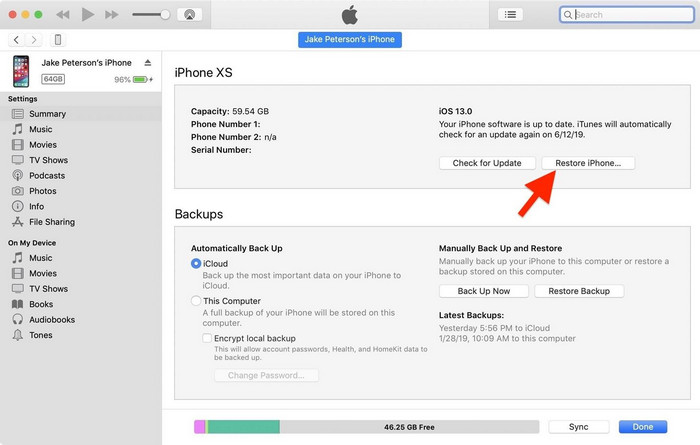 Шаг 6. В открывшемся окне выберите файл прошивки iOS 12.4.7 ipsw, который вы скачали ранее.
Шаг 6. В открывшемся окне выберите файл прошивки iOS 12.4.7 ipsw, который вы скачали ранее.
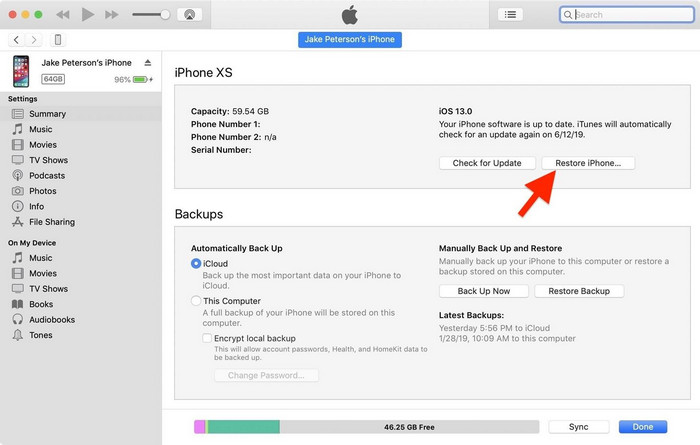 Шаг 7. iTunes сообщит, что обновит ваше устройство iOS до iOS 12.4.7 и проверит обновление с Apple.
Шаг 8. Нажмите "Восстановить".
Шаг 7. iTunes сообщит, что обновит ваше устройство iOS до iOS 12.4.7 и проверит обновление с Apple.
Шаг 8. Нажмите "Восстановить".

Теперь iTunes должен обновить ваше устройство iOS до iOS 12.4.7.
Вариант 2. Автоматическое обновление с помощью Fixppo.
Шаг 1. Загрузите iMyFone Fixppo и установите программное обеспечение.
Шаг 2. Выберите "Стандартный режим" в главном интерфейсе. Подключите свое устройство iOS к программному обеспечению и следуйте инструкциям на экране.

Шаг 3. Ваша версия iOS будет iOS 12.4.7 после завершения процесса.

Вариант 1. Используйте другую версию Checkra1n
Если джейлбрейк не удался, используйте другую версию Checkra1n и повторите процесс джейлбрейка.
Шаг 1. Загрузите другие рекомендуемые версии Checkra1n через браузер.
Шаг 2. Установите другую версию на свой Mac. Если вы столкнулись с проблемой ниже, выполните команду для ее запуска.

В приложении терминала на вашем Mac следуйте инструкциям ниже:
1) введите «xattr –rc» и нажмите клавишу пробела
2) перетащите недавно загруженный Checkra1n в командное окно

3) затем нажмите «Return» и вы увидите результат, как показано на рисунке

Вариант 2. Исправьте ошибки, если указаны коды ошибок
Вы можете столкнуться со следующими кодами ошибок, если джейлбрейк не удался, решения приведены ниже.
- Код ошибки: -20
Выберите опцию «Безопасный режим» и повторите попытку джейлбрейка.

- Код ошибки: -31
Установите прошивку iOS еще раз и повторите попытку джейлбрейка.
Если повторная попытка все еще не работает, напишите нам на [email protected]. Наш специалист службы поддержки клиентов предложит помощь.
- Для iPad, iPhone 6s и ниже, iPhone SE и iPod touch удерживайте кнопку «Домой» и кнопку блокировки, пока устройство не перезагрузится.
- Для iPhone 7 и iPhone 7 Plus удерживайте боковую кнопку и кнопку уменьшения громкости, пока устройство не перезагрузится.
- Для iPhone 8, iPhone 8 Plus и iPhone X быстро нажмите кнопку увеличения громкости, затем быстро нажмите кнопку уменьшения громкости, затем удерживайте боковую кнопку, пока устройство не перезагрузится.
Инструкция:
Шаг 1. Перейдите на https://ifreeicloud.co.uk/free-check в браузере.

Шаг 2. Введите серийный номер устройства в поле и нажмите синюю кнопку «f1».

Шаг 3. Пройдите проверку CAPTCHA (если потребуется).

Шаг 4. Дождитесь завершения проверки (появится оранжевая полоса «Checking…»).

Шаг 5. Результат отобразится на экране.

Если процесс джейлбрейка с помощью Unc0ver не удался, попробуйте еще раз.
Примечание: если вы знаете код доступа к экрану, но у вас нет пароля Apple ID для выхода из iCloud на активированном устройстве с включенной функцией Find My, выберите режим «Отключить FMI».